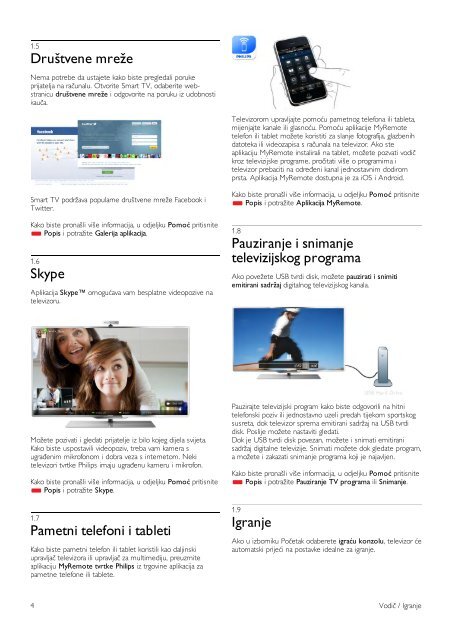Philips 6000 series Téléviseur LED Smart TV ultra-plat 3D - Mode d’emploi - HRV
Philips 6000 series Téléviseur LED Smart TV ultra-plat 3D - Mode d’emploi - HRV
Philips 6000 series Téléviseur LED Smart TV ultra-plat 3D - Mode d’emploi - HRV
Create successful ePaper yourself
Turn your PDF publications into a flip-book with our unique Google optimized e-Paper software.
1.5<br />
Društvene mreže<br />
Nema potrebe da ustajete kako biste pregledali poruke<br />
prijatelja na računalu. Otvorite <strong>Smart</strong> <strong>TV</strong>, odaberite webstranicu<br />
društvene mreže i odgovorite na poruku iz udobnosti<br />
kauča.<br />
Televizorom upravljajte pomoću pametnog telefona ili tableta,<br />
mijenjajte kanale ili glasnoću. Pomoću aplikacije MyRemote<br />
telefon ili tablet možete koristiti za slanje fotografija, glazbenih<br />
datoteka ili videozapisa s računala na televizor. Ako ste<br />
aplikaciju MyRemote instalirali na tablet, možete pozvati vodič<br />
kroz televizijske programe, pročitati više o programima i<br />
televizor prebaciti na određeni kanal jednostavnim dodirom<br />
prsta. Aplikacija MyRemote dostupna je za iOS i Android.<br />
<strong>Smart</strong> <strong>TV</strong> podržava popularne društvene mreže Facebook i<br />
Twitter.<br />
Kako biste pronašli više informacija, u odjeljku Pomoć pritisnite<br />
* Popis i potražite Galerija aplikacija.<br />
1.6<br />
Skype<br />
Aplikacija Skype omogućava vam bes<strong>plat</strong>ne videopozive na<br />
televizoru.<br />
Kako biste pronašli više informacija, u odjeljku Pomoć pritisnite<br />
* Popis i potražite Aplikacija MyRemote.<br />
1.8<br />
Pauziranje i snimanje<br />
televizijskog programa<br />
Ako povežete USB tvrdi disk, možete pauzirati i snimiti<br />
emitirani sadržaj digitalnog televizijskog kanala.<br />
Možete pozivati i gledati prijatelje iz bilo kojeg dijela svijeta.<br />
Kako biste uspostavili videopoziv, treba vam kamera s<br />
ugrađenim mikrofonom i dobra veza s internetom. Neki<br />
televizori tvrtke <strong>Philips</strong> imaju ugrađenu kameru i mikrofon.<br />
Kako biste pronašli više informacija, u odjeljku Pomoć pritisnite<br />
* Popis i potražite Skype.<br />
1.7<br />
Pametni telefoni i tableti<br />
Kako biste pametni telefon ili tablet koristili kao daljinski<br />
upravljač televizora ili upravljač za multimediju, preuzmite<br />
aplikaciju MyRemote tvrtke <strong>Philips</strong> iz trgovine aplikacija za<br />
pametne telefone ili tablete.<br />
Pauzirajte televizijski program kako biste odgovorili na hitni<br />
telefonski poziv ili jednostavno uzeli predah tijekom sportskog<br />
susreta, dok televizor sprema emitirani sadržaj na USB tvrdi<br />
disk. Poslije možete nastaviti gledati.<br />
Dok je USB tvrdi disk povezan, možete i snimati emitirani<br />
sadržaj digitalne televizije. Snimati možete dok gledate program,<br />
a možete i zakazati snimanje programa koji je najavljen.<br />
Kako biste pronašli više informacija, u odjeljku Pomoć pritisnite<br />
* Popis i potražite Pauziranje <strong>TV</strong> programa ili Snimanje.<br />
1.9<br />
Igranje<br />
Ako u izborniku Početak odaberete igraću konzolu, televizor će<br />
automatski prijeći na postavke idealne za igranje.<br />
4 Vodič / Igranje